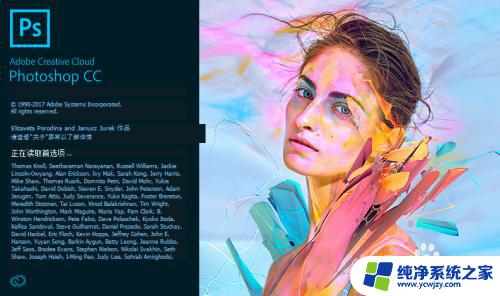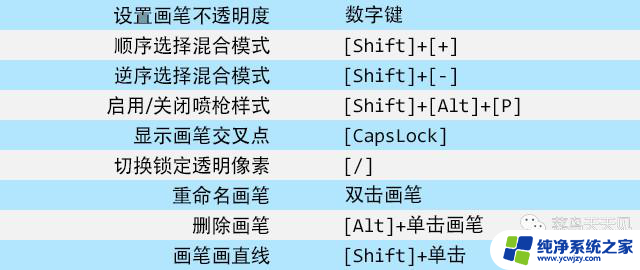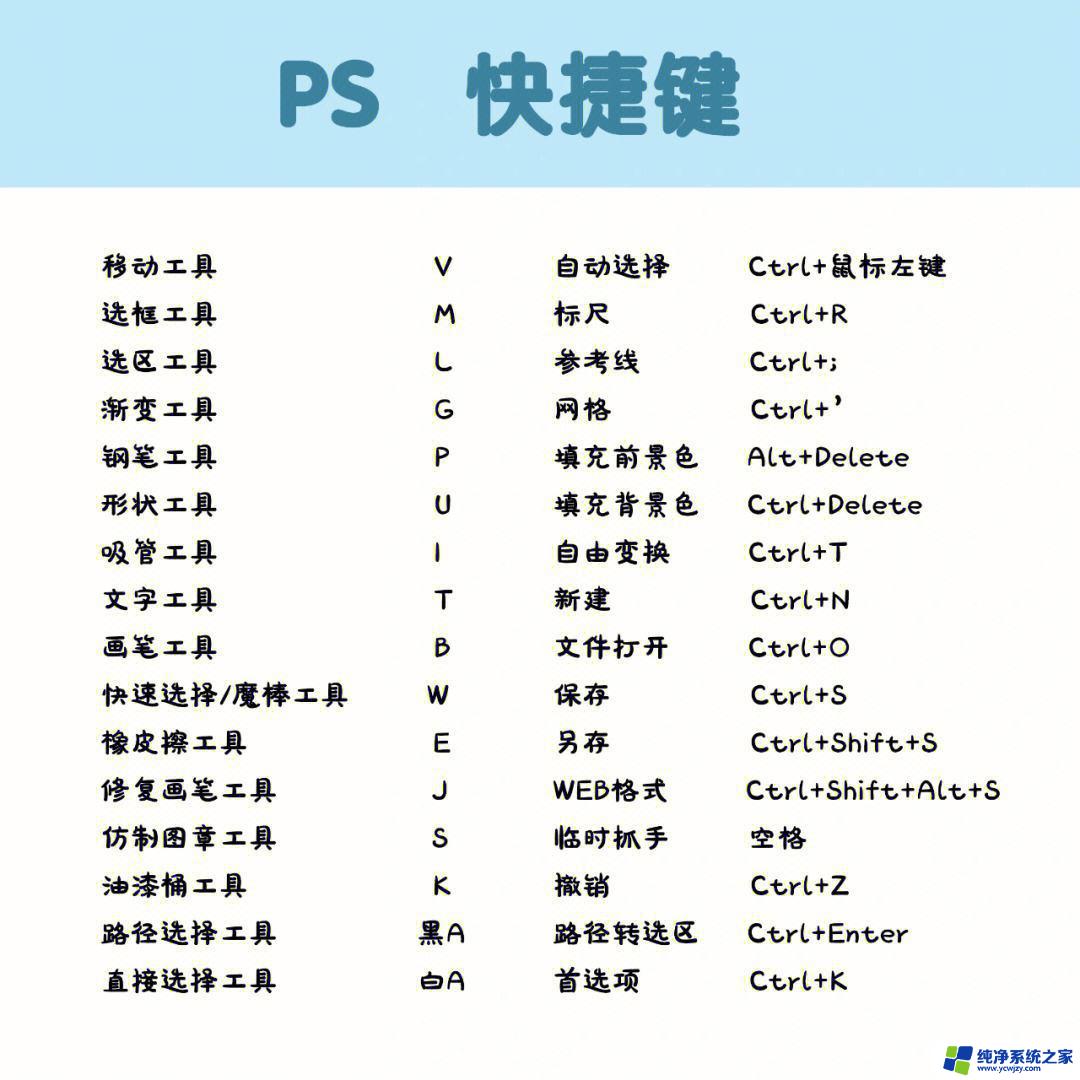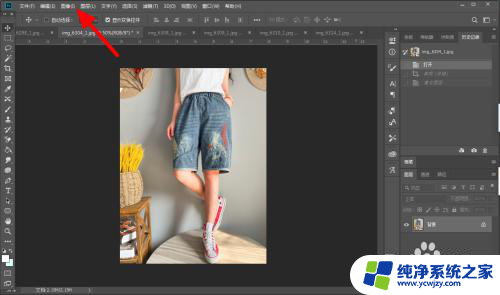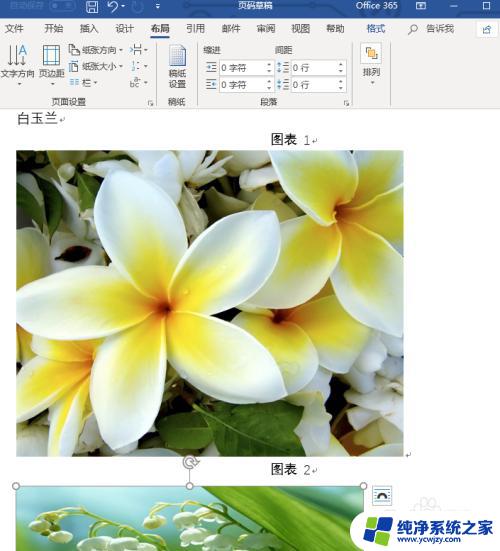photoshop图片放大缩小快捷键 Photoshop如何放大缩小图片
在当今的数字时代,图片处理软件已成为我们日常生活中不可或缺的一部分,而在众多的图片处理软件中,Photoshop无疑是最受欢迎和广泛使用的一款。作为一名Photoshop的忠实用户,我们都知道,放大和缩小图片是我们经常需要进行的操作之一。Photoshop中有哪些快捷键可以帮助我们轻松实现图片的放大和缩小呢?在本文中我们将一一介绍这些快捷键,帮助您更加高效地处理图片。
方法如下:
1.首先,打开ps的软件。执行菜单栏中的文件—打开,或者直接用快捷键Ctrl+O打开我们的素材图片。夏夏的素材图片来源于网络,在此表示感谢。

2.现在我们就来将这张图片放大,选择工具箱中的缩放工具。缩放工具位于工具箱的下方一个类似放大镜的标志,如下图所示。

3.选择工具箱中的缩放工具后,我们在缩放工具的属性栏中就可以看到放大和缩小了。先选择放大,然后点击图片,图片就被我们放大了;
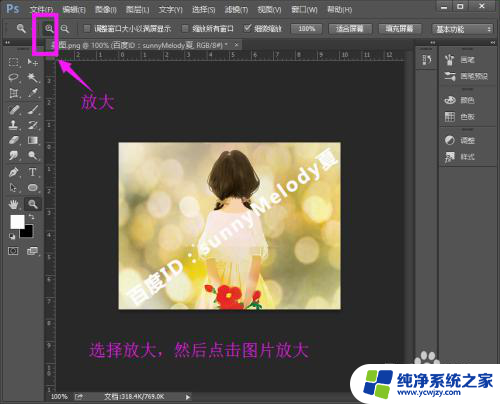
4.如果我们选择缩小,点击图片,就将图片缩小了,如下图所示。
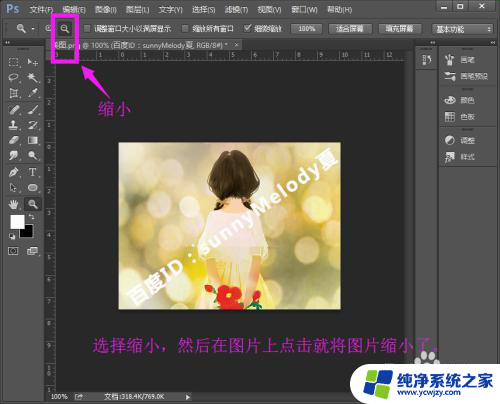
5.如果我们选择了放大,按住Alt键不放,点击图片也可以将图片缩小。

6.同样地,如果我们选择了缩小,按住Alt键不放,点击图片也可以将图片放大。
因此,Alt将可以实现放大与缩小的互换哦!

以上就是photoshop图片放大缩小的快捷键的全部内容,如果还有不清楚的用户,可以参考以上小编的步骤进行操作,希望能对大家有所帮助。